Edge浏览器代理服务器设置教程
1、首先我们打开Edge浏览器,在浏览器右上角点击“设置及其它”图标,然后在下方弹出的菜单窗口中点击打开“设置”页面;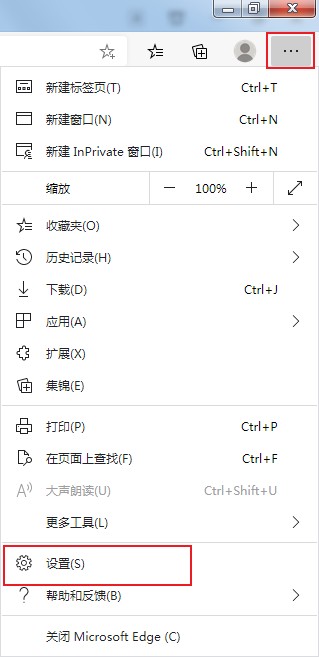
2、进入Edge浏览器的设置页面后,在页面左侧的菜单栏中点击切换到“系统”设置页面,然后在页面右侧点击“打开计算机的代理设置”;
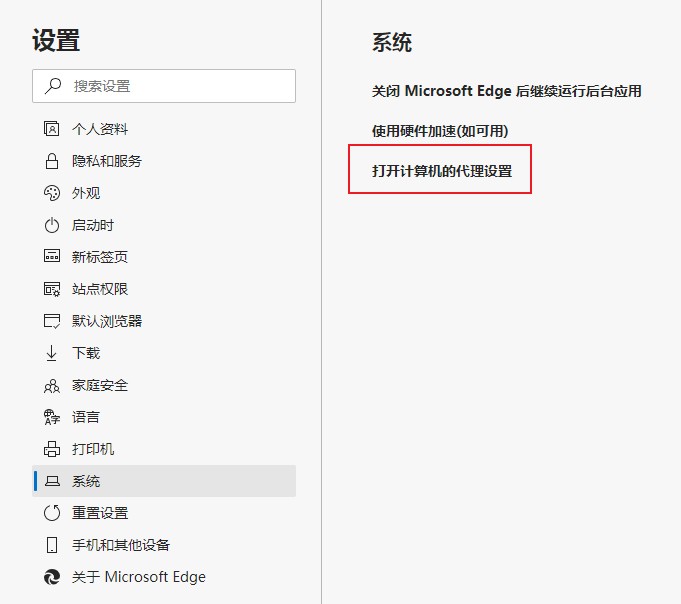
3、这时会弹出“Internet 选项”窗口,在窗口顶部点击切换到“连接”选项卡,然后点击下方的“局域网设置”按钮;
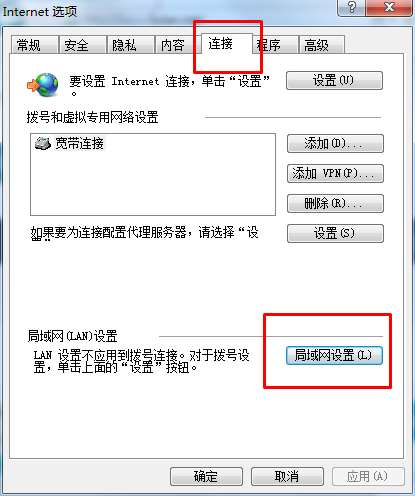
4、进入“局域网设置”窗口后,需要先勾选“为LAN使用代理服务器”,然后就可以在下方输入代理服务器的IP地址和端口号,最后点击“确定”按钮即可;
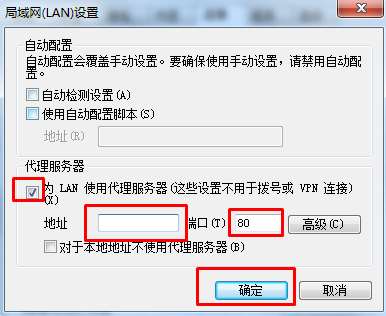
以上就是Edge浏览器代理服务器设置教程,如果你想要使用Edge浏览器中的代理功能,可以按照上面的方法来进行操作哦。